Das Öffnen einer App unter Windows 10 ist ganz einfaches war an das Startmenü geheftet. Andernfalls befindet sich im Startmenü immer die Liste "Apps", mit der Sie die meisten Ihrer Apps starten können. Natürlich werden nicht alle Apps selbst zur Apps-Liste hinzugefügt, und Benutzer möchten die Anzahl der Kacheln, die sich im Startmenü befinden, lieber beibehalten. Hinzu kommt, dass das Startmenü gelegentlich unterbrochen wird. Wenn Sie Apps unter Windows 10 jemals nicht öffnen können, stehen einige Alternativen zur Verfügung.
EXE oder Verknüpfung
Jede App hat eine EXE. Sie finden es im Laufwerk C unter Programme oder Programme (x86). Wenn Sie die EXE-Datei ausführen, wird die App geöffnet, und Sie können jederzeit eine Desktopverknüpfung der EXE-Datei erstellen. Die Verknüpfung öffnet ebenfalls die besagte App.
Windows-Suche
Windows Search kann auch Apps finden und startenvorausgesetzt, Sie kennen den Namen einer App. Selbst wenn Sie eine vage Vorstellung davon haben, wie die App heißt, können Sie einige Suchanfragen durchführen, um Ihre App zu finden. Klicken Sie auf das richtige Ergebnis und es wird die App geöffnet. Dies ist am besten für UWP-Apps geeignet, die keine EXE-Datei haben, oder für Apps, die portabel sind oder für die Sie die EXE-Datei nicht finden können. Wenn Sie in den Suchergebnissen mit der rechten Maustaste auf eine App klicken, erhalten Sie die Option, die App als Administrator auszuführen.
Box ausführen
Über die Run-Box können auch von Ihnen bereitgestellte Apps geöffnet werdenEs ist der korrekte Name der EXE-Datei, die ausgeführt werden soll. Öffnen Sie die Run-Box mit der Tastenkombination Win + R. Geben Sie den korrekten Namen der EXE-Datei ein. Um beispielsweise Chrome zu öffnen, müssen Sie Chrome.exe eingeben und die Eingabetaste drücken. Wenn Sie die App im Administratormodus ausführen müssen, tippen Sie auf Strg + Umschalt + Eingabetaste.

Eingabeaufforderung
Öffnen Sie die Eingabeaufforderung als allgemeiner Benutzer. Wechseln Sie mit dem Befehl cd in den Ordner, in dem sich die EXE-Datei der App befindet.
Beispiel
cd C:Program Files (x86)GoogleChromeApplication
Geben Sie den Namen der EXE-Datei ein, um die App zu öffnen.

Taskmanager
Öffnen Sie den Task-Manager und gehen Sie zu Datei> Neue Aufgabe ausführen. Verwenden Sie die Schaltfläche "Durchsuchen", um nach der EXE-Datei der App zu suchen. Wenn Sie sie mit Administratorrechten öffnen müssen, wählen Sie die Option "Diese Aufgabe mit Administratorrechten erstellen". Tippen Sie auf Eingabe, um die App zu öffnen.
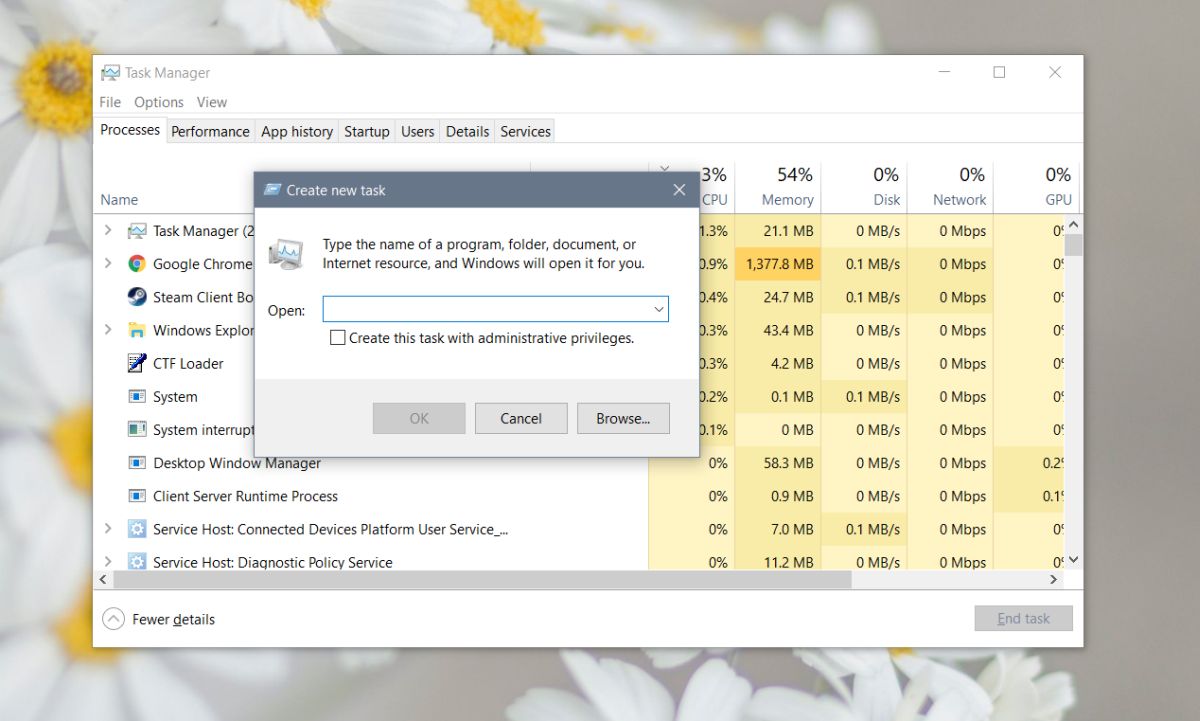
Es gibt verschiedene Möglichkeiten, Apps zu öffnenauf Windows 10 und sie sind aus gutem Grund da. Das Startmenü und die Apps-Liste sind häufig für Benutzer verfügbar, die nicht wissen, wie sie eine App öffnen sollen. Ebenso findet die Windows-Suche häufig keine Apps, was bedeutet, dass Benutzer eine Sicherungsmethode benötigen, wenn sie etwas erledigen möchten.













Bemerkungen